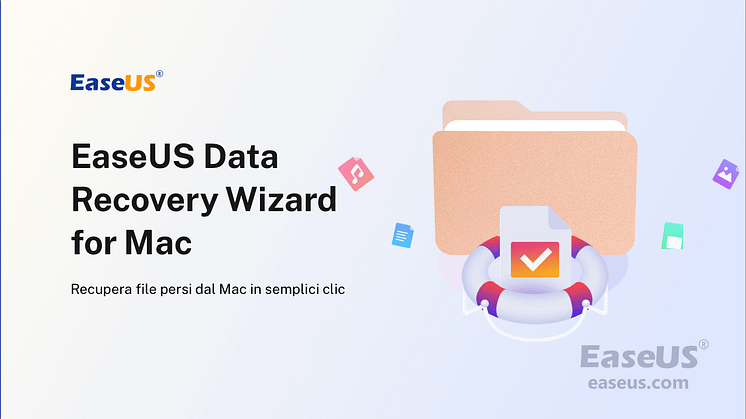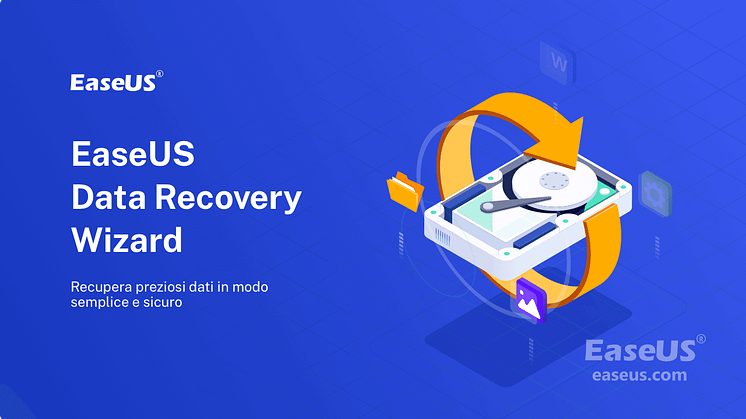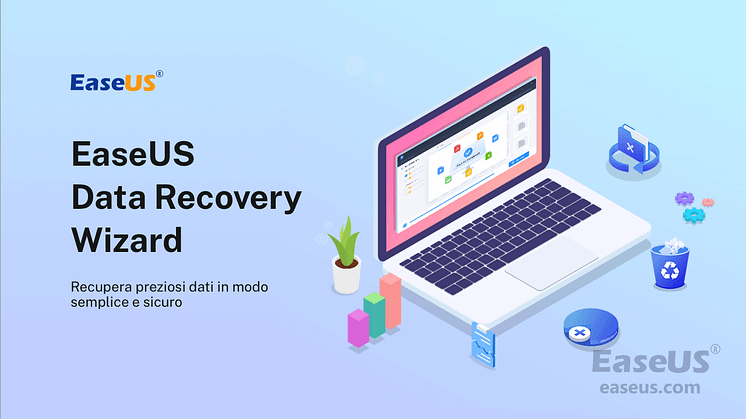Comunicato stampa -
Foto perse dopo l'aggiornamento di macOS Sonoma
macOS Sonoma ha recentemente fatto notizia. Ma cosa succede se hai problemi a installarlo? Apple è nota per la produzione di sistemi operativi visivamente sbalorditivi e ricchi di funzionalità. Tuttavia, non tutti sono rimasti soddisfatti dell’aggiornamento a macOS Sonoma. Alcuni utenti sono rimasti sorpresi quando hanno scoperto che la loro app Foto non includeva immagini, né nella cartella "Eliminati di recente" né nell'area "Importa".
Non spaventarti se ti capita di riscontrare lo stesso problema. Esistono vari metodi per recuperare le foto perse dopo l'aggiornamento di macOS Sonoma.
#1 [Rapido] Recuperare foto dopo l'aggiornamento macOS Sonoma
| ✅ Si applica a: recuperare le foto cancellate che non vengono sovrascritte | ⏱️ Tempo: 5 min |
Potrebbe essere necessario il ripristino dei dati dopo l'aggiornamento all'installazione di macOS 14 Sonoma. A causa delle difficoltà di installazione, la perdita di dati è un problema tipico in molti dispositivi Mac.
L'approccio più rapido e diretto per recuperare le foto perse dopo un aggiornamento macOS è utilizzare un'applicazione di recupero dati. Uno strumento sicuro e professionale può farti risparmiare tempo e ripristinare dati più preziosi sul tuo MacBook Pro o Air.
EaseUS Data Recovery Wizard per Mac è il software più prezioso tra i prodotti sul mercato. È un potente software di recupero dati in grado di scansionare e recuperare fotografie perse con l'aggiornamento macOS Sonoma.
Perché dovresti scegliere EaseUS:
- 🔧Recupera le immagini cancellate a seguito di un aggiornamento macOS, un arresto anomalo del sistema o un attacco di virus.
- 🔙Ripristina i file cancellati su Mac e i file persi a causa di un funzionamento errato, attacco malware, errore macOS, ecc.
- 💿 Recupero dati Mac : supporta non solo laptop ma anche dispositivi come HDD, SSD, schede di memoria e così via.
- 🧑Quando è necessaria assistenza, è disponibile un team di specialisti IT da remoto.
Questo software è una versione di prova che ti consente di scansionare e visualizzare in anteprima gratuitamente tutte le foto perse. Dopo aver confermato che questo software funziona, puoi pagare per ripristinare le foto perse.
Nota: puoi creare un backup facendo prima clic su "Backup del disco" a sinistra. Quando il disco è danneggiato o i dati sul disco vengono eliminati o persi accidentalmente, è possibile recuperare i dati dall'immagine di backup.
Passaggio 1. Dove sono stati persi i dati dopo l'aggiornamento del sistema operativo? Scegli la posizione e fai clic su "Cerca file persi".

Passaggio 2. EaseUS Data Recovery Wizard for Mac eseguirà immediatamente la scansione del volume del disco selezionato e visualizzerà i risultati della scansione nel riquadro di sinistra.

Passaggio 3. Dopo la scansione, seleziona i file di destinazione che sono stati persi inconsapevolmente durante o dopo l'aggiornamento e fai clic sul pulsante Recupera per recuperarli tutti.

#2 Riparare la libreria fotografica del Mac per trovare le foto mancanti
| ✅ Si applica a: le foto sono illeggibili ma esistono ancora nella Libreria foto | ⏱️ Tempo : diverse ore |
La Libreria foto è il database che memorizza tutti i file di foto e i dati per le immagini sul tuo Mac. Supponiamo che tu possa vedere la cartella della libreria senza foto dopo l'aggiornamento a macOS Sonoma. In tal caso, potrebbe essere danneggiato a causa dell'incompatibilità. Tuttavia, macOS consente agli utenti di riparare la Libreria foto su Mac quando foto o album fotografici scompaiono senza una ragione apparente, diventano illeggibili o mancanti.
Ecco i passaggi:
Passaggio 1. Se l'app Foto è aperta, chiudila.
Passaggio 2. Mentre riapri Foto, tieni premuti i tasti Opzione e Comando.

Passaggio 3. Per ripristinare le foto perse sul Mac dopo un aggiornamento, fai clic su "Ripara" nella finestra pop-up della Libreria di riparazione. (Potrebbero essere necessari un account e una password per autorizzare la riparazione della libreria.)
Passaggio 4. Attendi il completamento del processo di riparazione prima di aprire la libreria di foto e controllare le tue foto.
#3 Recuperare le foto scomparse dopo macOS 14 da iCloud
| ✅ Si applica a: recuperare le foto sincronizzate con iCloud | ⏱️ Tempo: 10 minuti |
iCloud è un servizio basato su cloud che consente agli utenti Mac di archiviare e recuperare foto da qualsiasi dispositivo. Fornisce 5 GB di spazio di archiviazione gratuito e consente ai clienti di acquistare ulteriore spazio di archiviazione se necessario. Se hai abilitato iCloud, puoi cercare una foto mancante tramite Foto di iCloud.
Passaggio 1. Su un Mac, vai al sito Web ufficiale di iCloud e accedi inserendo l'ID Apple e la password.

Passaggio 2. Per trovare Recupero dati, scorri verso il basso e seleziona l'opzione "Recupero dati" o fai clic sui punti nell'angolo in alto a destra.
Passaggio 3. Su macOS 14, puoi recuperare foto, segnalibri e calendari cancellati di recente dal Mac. Prendi la tua decisione e salva i file sul tuo MacBook Pro/Air.

#4 Correggere le foto scomparse dopo l'aggiornamento con il cestino su Mac
| ✅ Si applica a: le foto sono illeggibili ma esistono ancora nella Libreria foto | ⏱️ Tempo : diverse ore |
Non preoccuparti se hai effettuato l'aggiornamento a macOS Sonoma e hai perso le tue foto. Potresti aver cancellato o spostato accidentalmente le immagini dal disco rigido o dal desktop del tuo Mac nel Cestino. Di conseguenza, puoi facilmente annullare lo svuotamento del Cestino del Mac e ripristinare le foto cancellate.
Passaggio 1. Avvia Finder e seleziona l'opzione "Vai" nella parte superiore dello schermo.
Passaggio 2. Scegli "Vai alla cartella" e inserisci "/.Cestino". Questo aprirà la cartella Cestino.
Passaggio 3. Se vedi delle foto perse qui, selezionale e fai clic su "Rimetti" per ripristinarle.

Clicca qui per scoprire il quinto metodo:

Related links
Argomenti
Tags
Fondata nel 2004, EaseUS è un'azienda software leader a livello internazionale nei settori del recupero dati, del backup dati e della gestione disco, con lo scopo di sviluppare ed esplorare un'esperienza digitale sicura per tutti. Ci stiamo impegnando per innovare e creare una potente ed efficace piattaforma di sicurezza dei dati nel mondo.